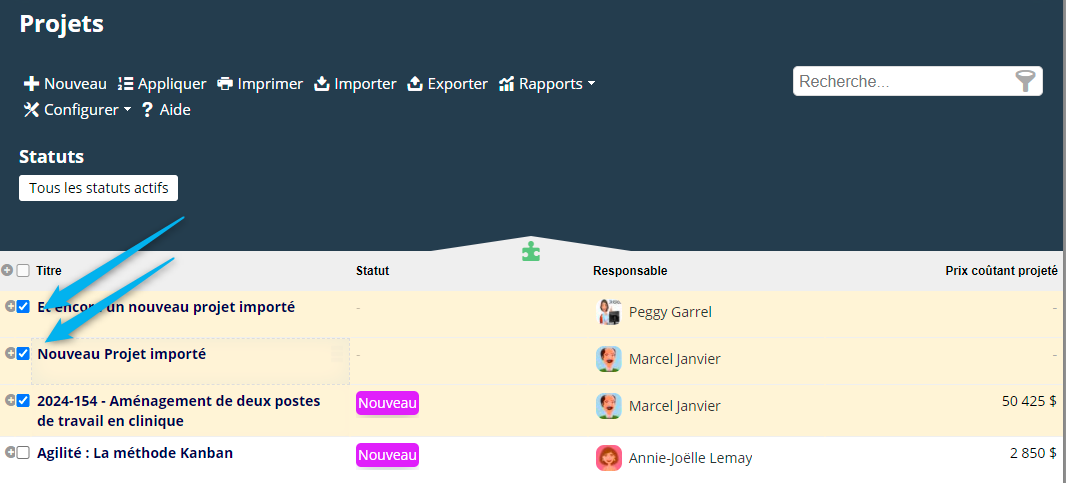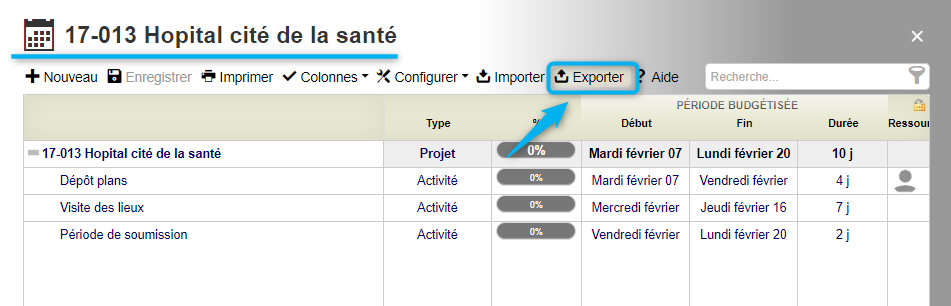Exportation CSV
La solution Isios permet l'exportation des données sous le format CSV afin de répondre aux besoins de certains gestionnaires qui doivent présenter, ou analyser, les données sous différentes formes et qui veulent garder le contrôle de leurs rapports.
Sommaire
Permissions requises
Pour pouvoir accéder à l'exportation CSV, vous devez au minimum avoir la permission de Lecture sur l'outil de la liste à exporter.
Accès à l'outil
L'exportation est disponible via :
- Les listes
- L'échéancier
- Certains rapports
Listes
Pour accéder à l'exportation d'éléments, par exemple la liste de projet, aller dans l'outil projets.
Les éléments exportés seront ceux de la vue choisie. (colonnes et détails visibles dans la liste).
Exporter quelques éléments choisis
Pour exporter les informations d'un ou plusieurs éléments définis :
- cocher les éléments à exporter
- Cliquer sur le bouton "'Exporter"'
Exporter tous les éléments d'une liste
Pour exporter tous les éléments d'une liste, cliquer sur le bouton "Exporter"
Échéancier
Pour exporter l'échéancier, cliquez sur l'onglet Exporter :
Les éléments exportés sont les éléments des colonnes visibles de l'échéancier.
Rapports
Pour l'instant, seulement les rapports suivants peuvent être exportés :
- Échéanciers
- Évaluations par portefeuilles
- Plans d'investissement
- Journal des modifications qui
Une fois le rapport généré, cliquer seulement sur exporter et l'exportation se fera automatiquement.